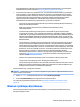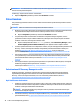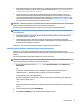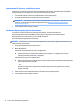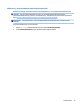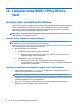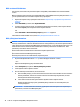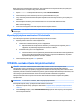User's Guide - Windows 10
HUOMAUTUS: Jos tallennustilaa on enintään 32 Gt, Microsoftin järjestelmän palautustoiminto on
oletusarvoisesti poistettu käytöstä.
Lisätietoja ja -ohjeita saat Get started -sovelluksesta.
▲
Napsauta Käynnistä -painiketta ja valitse sitten Get started -sovellus.
Palauttaminen
Voit palauttaa järjestelmäsi usealla eri tavalla. Valitse omaa tilannettasi ja kokemustasi parhaiten vastaava
menetelmä:
TÄRKEÄÄ: Kaikki menetelmät eivät ole käytettävissä kaikissa tuotteissa.
●
Windows tarjoaa useita vaihtoehtoja varmuuskopioista palauttamiseksi, tietokoneen päivittämiseksi ja
sen palauttamiseksi alkuperäiseen tilaansa. Lisätietoja saat Get started -sovelluksesta.
▲
Napsauta Käynnistä -painiketta ja valitse sitten Get started -sovellus.
●
Jos joudut korjaamaan esiasennettuun sovellukseen tai ohjaimeen liittyvän ongelman, asenna
yksittäinen sovellus tai ohjain uudelleen HP Recovery Managerin Asenna ohjaimia ja/tai sovelluksia
uudelleen -toiminnon (vain tietyissä tuotteissa) avulla.
▲
Kirjoita tehtäväpalkin hakuruutuun recovery (palautus), valitse HP Recovery Manager, valitse
Asenna ohjaimia ja/tai sovelluksia uudelleen ja toimi näyttöön tulevien ohjeiden mukaan.
●
Jos haluat palauttaa Windows-osion alkuperäisen sisällön, voit joko valita järjestelmän palautuksen HP
Recovery -osiosta (vain tietyissä tuotteissa) tai käyttää HP-palautustietovälinettä. Lisätietoja on
kohdassa Palauttaminen HP Recovery Managerin avulla sivulla 70. Jos et ole vielä luonut
palautusvälinettä, katso HP-palautustietovälineiden luominen (vain tietyissä tuotteissa) sivulla 68.
●
Vain tietyissä tuotteissa: jos haluat palauttaa tietokoneen alkuperäisten tehdasasetusten mukaisen
osion ja sisällön tai jos olet vaihtanut kiintolevyn, voit käynnistää tehdasasetusten palautuksen HP-
palautustietovälineeltä. Lisätietoja on kohdassa Palauttaminen HP Recovery Managerin avulla
sivulla 70.
●
Vain tietyissä tuotteissa: jos haluat poistaa palautusosion vapauttaaksesi kiintolevytilaa, voit käyttää
HP Recovery Managerin Poista palautusosio -toimintoa.
Lisätietoja on kohdassa HP Recovery -osion poistaminen (vain tietyissä tuotteissa) sivulla 73.
Palauttaminen HP Recovery Managerin avulla
HP Recovery Manager -ohjelmiston avulla tietokone voidaan palauttaa alkuperäisiin tehdasasetuksiin
käyttämällä joko käyttäjän luomaa tai HP:lta saatua HP-palautustietovälinettä tai vaihtoehtoisesti HP
Recovery -osiota (vain tietyissä tuotteissa). Jos et ole vielä luonut palautusvälinettä, katso HP-
palautustietovälineiden luominen (vain tietyissä tuotteissa) sivulla 68.
Hyvä tietää ennen aloittamista
●
HP Recovery Manager palauttaa vain ohjelmat, jotka on asennettu valmiiksi tietokoneeseen. Muut kuin
tietokoneen mukana toimitetut ohjelmistot on ladattava valmistajan verkkosivustosta tai asennettava
uudelleen valmistajan toimittamalta tietovälineeltä.
TÄRKEÄÄ: Palauttamista HP Recovery Managerin avulla on pidettävä viimeisenä keinona korjata
tietokoneeseen liittyvät ongelmat.
●
Tietokoneen kiintolevyn vioittuessa on käytettävä HP Recovery -tietovälinettä. Jos et ole vielä luonut
palautusvälinettä, katso HP-palautustietovälineiden luominen (vain tietyissä tuotteissa) sivulla 68.
70 Luku 9 Varmuuskopiointi ja palautus